Tento článek popisuje, jak optimalizovat a opravit databáze MySQL pomocí phpMyAdmin.
Optimalizace databází MySQL
Databáze mají potenciál se velmi rozrůst, zejména na webech, které mají velký provoz nebo mají velké množství obsahu. V takových případech může pravidelná optimalizace databáze pomoci zlepšit výkon webových stránek.
Chcete-li optimalizovat databázi MySQL, postupujte takto:
- Přihlaste se do cPanel.Pokud nevíte, jak se přihlásit ke svému účtu cPanel, přečtěte si tento článek.
- V sekci DATABASES na domovské obrazovce cPanel klikněte na phpMyAdmin:
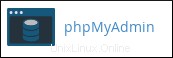
phpMyAdmin v novém okně se zobrazí administrační stránka.
-
V levém podokně klikněte na název databáze, kterou chcete optimalizovat. Například následující obrázek ukazuje example_wordpress vybraná databáze:
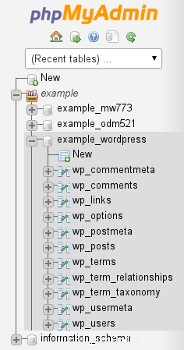
-
V pravém podokně zaškrtněte políčka u tabulek v databázi, které chcete optimalizovat.
Chcete-li vybrat všechny tabulky najednou, zaškrtněte políčko Zaškrtnout vše.
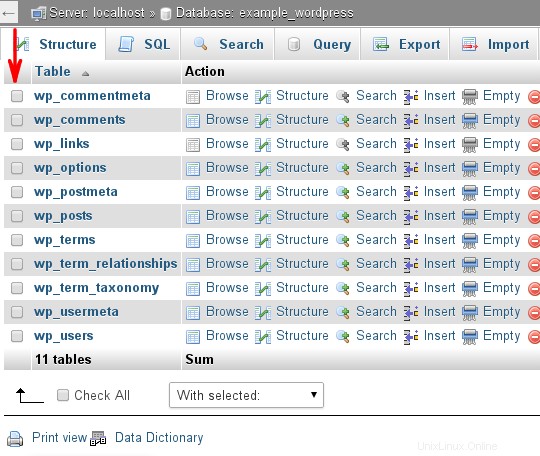
- V seznamu S vybranými vyberte možnost Optimalizovat tabulku. phpMyAdmin vás informuje, zda je proces optimalizace úspěšný či nikoli.
Oprava databází MySQL
Databáze se mohou poškodit z mnoha důvodů, od softwarových závad po problémy s hardwarem. Pokud k tomu dojde, můžete zkusit opravit databázové tabulky pomocí phpMyAdmin.
Chcete-li opravit databázové tabulky MySQL, postupujte takto:
- Přihlaste se do cPanel.Pokud nevíte, jak se přihlásit ke svému účtu cPanel, přečtěte si tento článek.
- V sekci DATABASES na domovské obrazovce cPanel klikněte na phpMyAdmin:
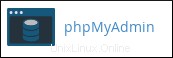
Administrační stránka phpMyAdmin se objeví v novém okně.
-
V levém podokně klikněte na název databáze, se kterou chcete pracovat. Například následující obrázek ukazuje example_wordpress vybraná databáze:
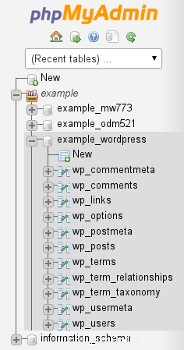
-
V pravém podokně zaškrtněte políčka u tabulek v databázi, které chcete opravit.
Chcete-li vybrat všechny tabulky najednou, zaškrtněte políčko Zaškrtnout vše.
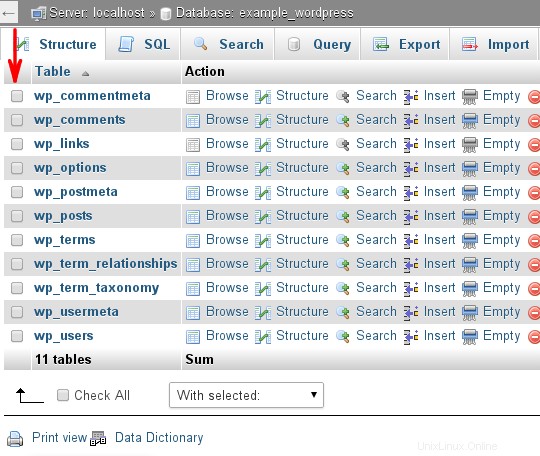
- V seznamu S vybranými vyberte Opravit tabulku. phpMyAdmin vás informuje, zda je proces opravy úspěšný.
Další informace
Co je to phpMyAdmin?
phpMyAdmin je snadno použitelné řešení založené na PHP pro správu databází MySQL a MariaDB. Jedná se o extrémně vyspělou softwarovou možnost, která začala v září 1998.
Funkce správy databáze phpMyAdmin
phpMyAdmin je nabitý řadou funkcí, které mu pomohly vyrůst v jeden z nejpopulárnějších nástrojů pro správu databází, které jsou dnes k dispozici. Jen některé z těchto nástrojů zahrnují:
- Uživatelsky přívětivé rozhraní usnadňuje správu databází
- Umožňuje správu databází MySQL i MariaDB
- Možnost importovat data z formátů SQL i CSV
- Možnost exportu dat z mnoha formátů včetně CSV, SQL, PDF, XML, Word, Excel a mnoha dalších
- Možnost spravovat více serverů najednou
- Vytvořte grafiku PDF rozvržení vaší databáze
- Možnosti prohledat podmnožinu vaší databáze nebo provést globální vyhledávání
- Změňte uložená data do libovolného formátu pomocí předdefinovaných funkcí
- Zobrazte grafy aktivity v reálném čase pro monitorování vašeho serveru MySQL včetně využití CPU/RAM, serverových procesů a připojení
- phpMyAdmin je kompatibilní s řadou různých operačních systémů
Jak phpMyAdmin začal
phpMyAdmin byl vytvořen v září 1998 IT konzultantem Tobiasem Ratschillerem jako prostředek pro usnadnění správy databází. Ocenil podobný projekt s názvem MySQL-Webadmin, ale snažil se vylepšit několik jeho nedostatků a funkcí, které postrádal. Ratschiller byl úspěšný při vytváření lepšího řešení pro správu databází, o čemž svědčí skutečnost, že bylo rychle přijato uživateli. Ratschiller však musel v roce 2000 opustit práci na phpMyAdmin jednoduše proto, že neměl čas se tomu náležitě věnovat. Jeho poslední vydání vyšlo v červnu téhož roku. Nedlouho poté dokázalo trio vývojářů Loic Chapeaux, Marc Delisle a Olivier Muller navázat tam, kde Ratschiller skončil. Od jejich prvního vydání phpMyAdmin v srpnu 2001 práce těchto tří vývojářů pomohla phpMyAdminu nadále vzkvétat a nabírat na síle.
Možnosti správy databáze phpMyAdmin
Se všemi výkonnými funkcemi obsaženými v phpMyAdmin je snadné zapomenout, že je navržen tak, aby usnadnil správu vašich databází MariaDB a MySQL. Zde jsou způsoby, jak to phpMyAdmin umožňuje:
- Procházet tabulky – Kliknutím na tlačítko Procházet můžete zobrazit všechny tabulky, které mají existující záznamy. Odtud uvidíte úplný seznam záznamů tabulky.
- Struktura tabulky – Kliknutím na tlačítko zobrazíte seznam názvů polí tabulky, atributů, typů, řazení a téměř čehokoli, co byste mohli chtít vědět.
- Přidat informace – Kliknutím na tlačítko Vložit v rámci instalace phpMyAdmin vložíte záznamy do databáze.
- Funkce vyhledávání – v konkrétní tabulce můžete snadno najít jakékoli informace, které hledáte.
- Drop – Tuto funkci použijte k odstranění celé tabulky i všech záznamů, které obsahuje.
- Odebrat data – Podobně jako tlačítko přetažení vám tlačítko Vyprázdnit umožňuje odstranit data a přitom zachovat nově prázdnou tabulku.